今回は弊社で作成し、業務が効率化されたRPAのフロー10選をご紹介します。
作成方法を1から説明しているフローや約10分で作成できるフローなどをご紹介していますので、ぜひ自社用にカスタマイズして業務を自動化しましょう!
メールの添付ファイルを自動保存
受信したメールの添付ファイルを自動で、SharePointやOnedrive、デスクトップなどに保存するフローです。(Power Automate使用)
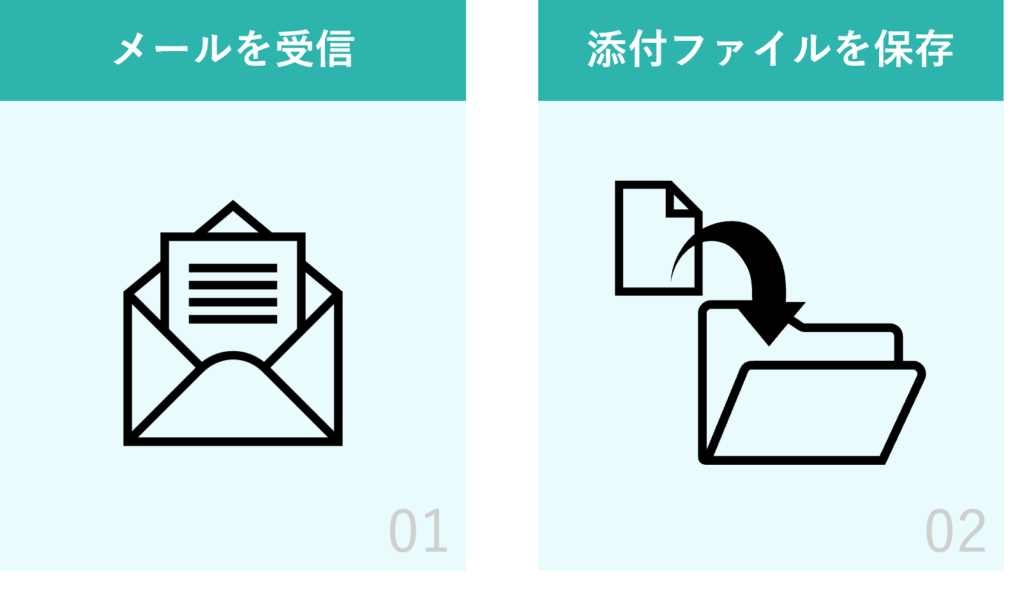
お困りごと
- 添付ファイルをフォルダーを指定して保存する手間を省きたい
- 1回の作業時間は約15秒だけど、毎回行うのはストレスを感じる
効果
自動化した結果、業務が約30秒→0分(/1回)に時短されました。
フローの作成方法は、こちらの記事をご覧ください。
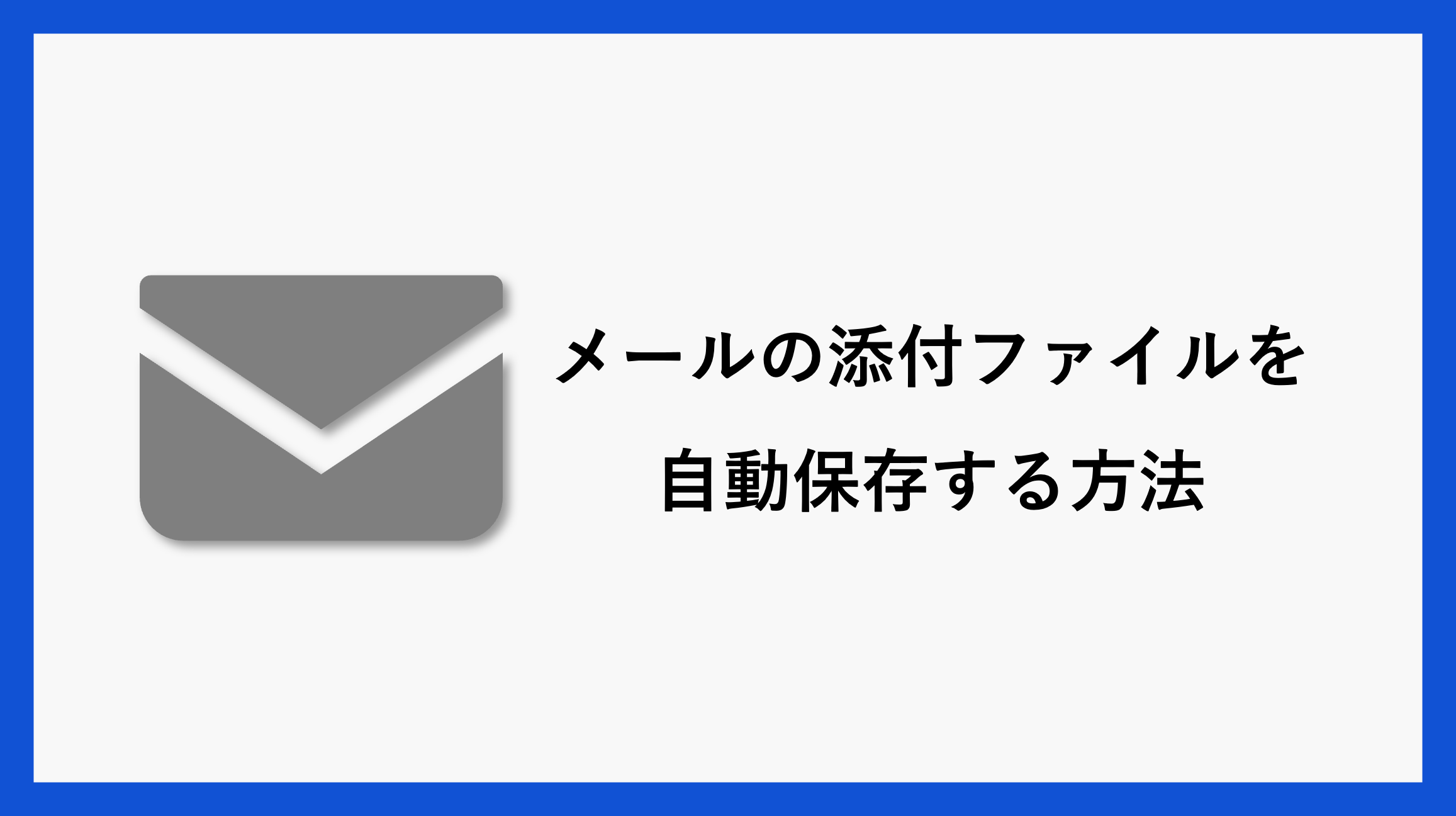
法人番号を自動検索
エクセルに入力した法人名・その法人の都道府県をもとに法人番号を自動で検索するフローです。
(Power Automate for Desktop使用)
お困りごと
- 1件1件確認するのは手間・時間がかかるため、効率化したい
- 何度も同じ作業をするため、ストレスを感じる
効果
自動化した結果、1件あたり約3分→0分に時短されました。
もっとこのフローを知りたいという方は、こちらの記事をご覧ください。

複数資料の印刷・保存・結合の作業を自動化
実行ボタンを押すだけで、ソフトから複数のPDFファイルを自動でダウンロードし、1つのファイルに結合して該当のファイル保存、また紙媒体でも印刷できるフローになります。
(Power Automate/Power Automate for Desktopを使用)
お困りごと
- ソフトから必要な書類を開き、PDFをダウンロードする一連の業務を、保存する資料の種類ごとに繰り返し行い、手間がかかっている
- 複数の書類がそれぞれ別のファイルで保存されてしまい、不便なため、紙に印刷した書類をまとめてPDFスキャンし、1つのPDFファイルとして保存し直しており、余計な手間がかかっている
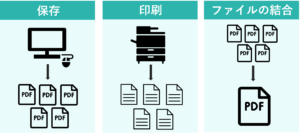
効果
自動化した結果、複数の資料をダウンロード、印刷、スキャンしてファイルを保存するという一連の作業が、約10分→1分(/1件)へ時短になりました。
社内回覧のメール送信を自動化
弊社では、自動で書籍の購入案内の回覧メールを送り、購入希望者がいるかを確認しております。書式案内のPDFファイルを該当のフォルダーに保存するだけで回覧メールを送信することが出来るフローです。
(Power Automate使用)
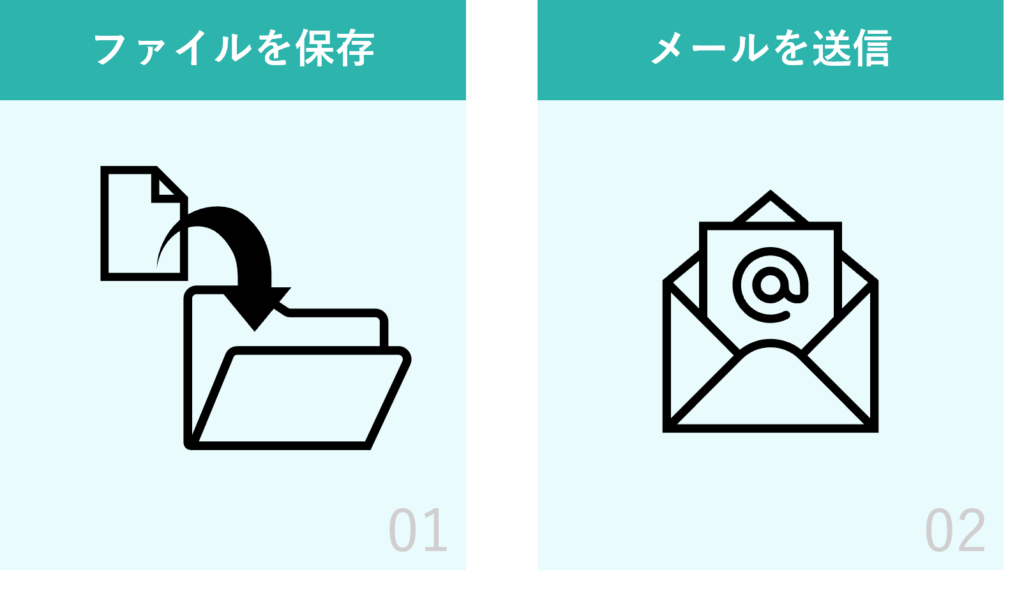
お困りごと
- 1回の作業は5分程度ですが、資料が届くたびに作業を行っており、手間がかかっている
- 急ぎの業務ではないため、つい資料をため込んでしまい、ストレスを感じる
効果
自動化した結果、回覧したい資料をスキャンしてPDFにし、特定のフォルダに保存、社内回覧メールを送信する一連の業務が、約5分→2分(/1回)に時短することができました。
フローの作成方法は、こちらの記事をご覧ください。
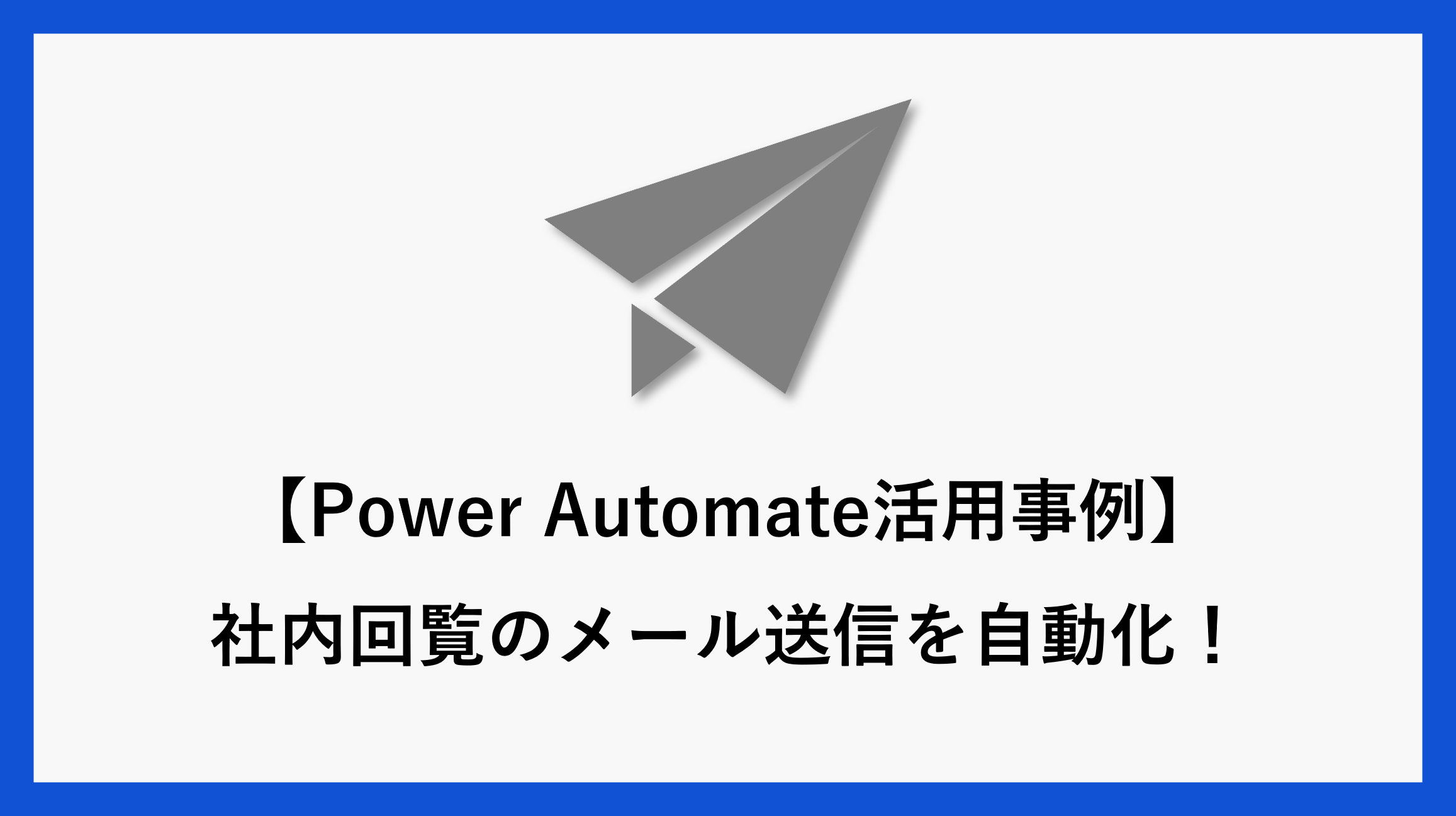
Web請求書のダウンロードを自動化
RPAが毎月1回、IDとパスワードを自動で入力してログインし、先月分のコピー代や社用車のガソリン代など、郵送で届かない請求書をWeb上からダウンロード・該当のフォルダへ保存するフローです。
(Power Automate for Desktop使用)
お困りごと
- 該当の請求書をダウンロードするだけの簡単な作業ではあるが、請求書の種類が複数あるため、時間や手間がかかっている
効果
自動化した結果、マイページにログインし、先月分の請求書を指定フォルダに保存する業務を、約5分→0秒(/1回)に時短することができました。
会社別や部署別など複数種類がある場合でも、それぞれダウンロードし、保存することが可能です。
Teamsの利用状況グラフを自動更新
Microsoft Teamsの管理センターから、Teamsの利用状況をダウンロードし、利用状況を集計したグラフを最新のものに自動更新するフローです。
(Power Automate for Desktop使用)
お困りごと
- 在宅勤務をする人が増えたが、どのような業務をどれくらい行っているか見えづらく、勤務状況の管理に困っている
- Microsoft Teamsの管理センターから、Teamsの利用状況をダウンロードできるが、手作業でダウンロードし、確認するのは手間がかかる
効果
「Power Automate」で自動化した結果、1週間に一度RPAが起動し、Teams管理センターにある利用状況レポートをダウンロード、利用状況を集計したグラフを最新のものに自動更新する業務を約5分→0秒(/1回)に時短することができました。
弊社では、メッセージの投稿数とミーティングの時間数を各人別に集計してグラフ化し、毎週朝礼で報告しています。手間をかけずに、在宅勤務者の勤務状況を見える化することができました。
Zoom会議の出席状況の集計・自動グラフ更新
毎朝Zoomを使用して行っている朝礼会議の出席状況の確認するため、出席者レポートをCSV形式でダウンロード・集計用のExcelにデータを貼り付けるまでの一連業務を自動化しました。
(Power Automate for Desktop使用)
お困りごと
- Zoom会議の出席者レポートをcsv形式で出力できるが、毎日手作業でダウンロードをするのは手間がかかる
- 作成する担当者を決めてしまうと属人化が発生する
効果
自動化した結果、出席者レポートをダウンロードし、集計用のExcelにデータを貼り付けるまでの一連の業務が、約10分→0秒(/1日)に時短することができました。
さらに集計用のExcelにデータを貼り付け、出席回数のグラフを自動更新します。RPAの活用で、データのダウンロード・貼り付けの手間や、作業漏れがなくなりました。
また、グラフで見える化することで、朝礼の出席率向上にもつながりました。
議題事前共有と会議招集を自動化!
毎週定期的に行っている会議ですが、情報共有のみで会議を開催しなくても良いときがあるため、会議前に参加者に議題の有無を確認し、議題が無い場合は、次週の会議中止の連絡をすることができるフローです。
(Power Automate使用)
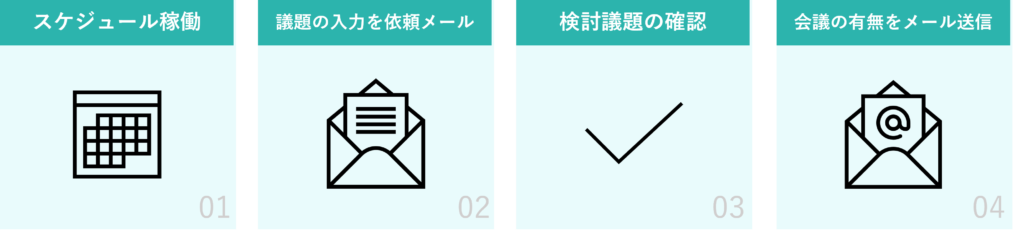
お困りごと
- 毎週参加者に議題の確認や連絡をすべて手作業で行うのは、非常に手間がかかり難しい
効果
「Power Automate」で自動化した結果、会議参加者に議題を確認し、会議の開催有無を連絡する業務を、約15分→0分(/1回)に時短することができました。
RPAがメールで次回の議題の記入依頼を会議参加者に送り、議題記入の締切日が来ると、RPAが議事録を確認し、議題が記入されているかどうかを判断します。
議題が記入されている場合は、会議URLと議題をメール送信します。また、議題の記入がない場合は、会議の中止案内をメールを送信します。
手間をかけることなく、議題の確認や、会議開催有無の連絡ができるようになりました。
また、事前に議題を共有できるようになったことで、以前は1時間程度の会議が30分になり、会議時間の短縮にも繋がりました。
フローの作成方法は、こちらの記事をご覧ください。

PDFのタイトル部分を抽出して自動メール送信
社内で回覧しているPDFのタイトル部分を一部メール内に転記し、自動送信するフローです。
(Power Automate/Power Automate for Desktopを使用)
お困りごと
- PDFの内容を一部コピーし、メールに転記してメール送信する作業は1回5分程度だが、毎回手作業でしているため手間がかかっている
効果
自動化した結果、PDFの内容をコピーし、メールに転記してメール送信する作業を、約5分→0分(/1回)に時短することができました。
特定のフォルダにPDFファイルが保存されると、自動でRPAが起動します。RPAがPDF内のテキストを抽出し、必要な部分のみをメールに転記し、送信してくれます。
PDFの内容を手作業でコピー&ペーストする必要がなくなり、手間やストレスがなくなりました。
補助金の申請可否を自動判定
お客様が補助金の申請要件に該当するかを自動判定するフローです。
お困りごと
- お客さんが補助金の申請要件に該当するかどうかを判定するには、お客様ごとに、過去数年間の売り上げを確認・比較する必要があり、すべてのお客様情報の確認を行うと、膨大な時間と手間がかかる
効果
会計ソフトのミロクACELINKのアドイン(Excelとのデータ連動関数)を使用し、RPAが自動で、過去3年分の売上高を取得し、事前にExcelで作成しておいた判定シートに入力します。
Excelには、補助金の要件を判定する関数が入っており、RPAが自動で取得した売上高の数字をもとに、関数が判定します。さらに、RPAが、判定結果用シートに結果を転記してくれます。
お客様一覧名簿には簡単な判定結果のみが転記され、結果詳細シートには判定結果と詳細な数値が転記されるため、会計担当者は、自身のお客様が事業再構築補助金を申請の可否を、一覧名簿や結果詳細シートで簡単に確認できます。
大量にあるお客様の情報を、RPAが1件1件自動で取得してくれるため、大幅な時短になり、該当のお客様へ迅速にご案内できるようになりました。
まとめ
アイディア次第でRPAは様々な場面で活躍できますので、ぜひご活用ください。
\ 業務効率化・補助金情報をお届け/
みどりデジタルサポートでは、RPAに全く触れたことがない方でも、研修終了後には自分でPower Automateを使って制作できるようになる研修を提供しています。
さらに、サポート、制作代行、導入に関するご相談も承っております。
詳しいサービス内容や研修プランについては、資料をぜひご活用ください!
\ 活用事例も掲載しています /
ご質問やご相談がございましたら、どうぞお気軽にお問い合わせください。
みどりデジタルサポートで作成したフローを下記よりご購入いただけます。




